https://www.hachina.io/docs/1843.html
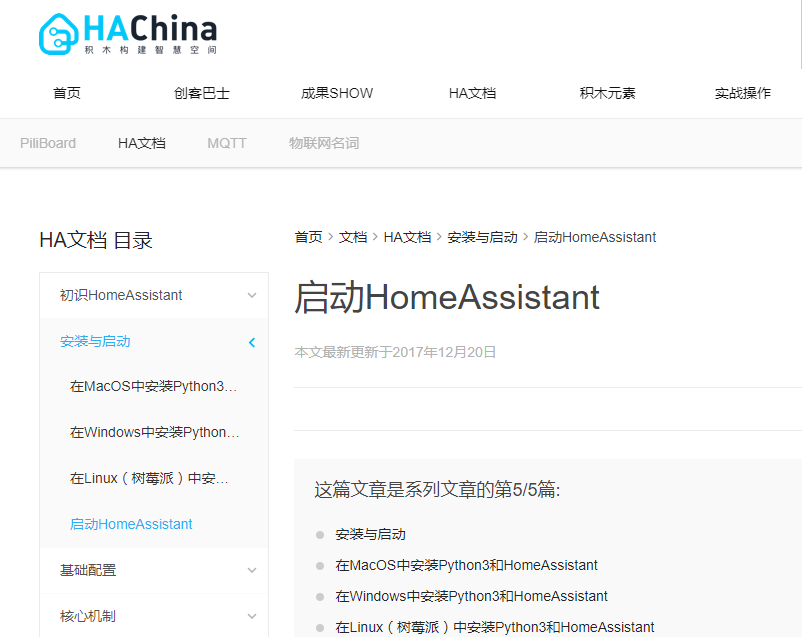
- 在Windows中安装Python3和HomeAssistant
第一步:在浏览器中访问Python官网
网址为:www.python.org
进入Downloads中的Windows下载页。
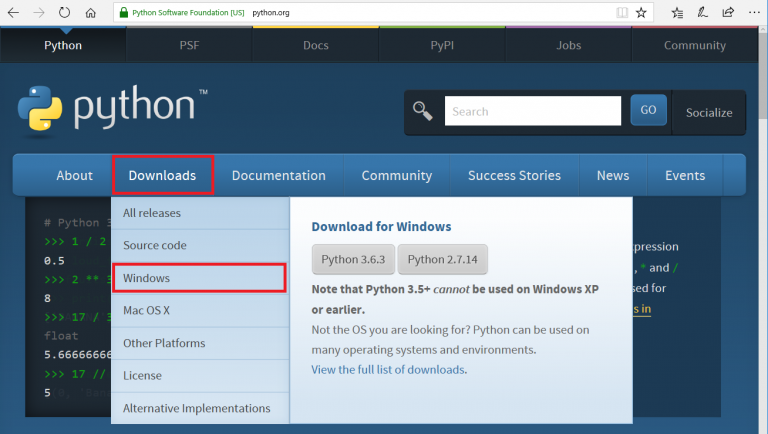
第二步:下载运行Python安装包
选择最新发布版的3.5系列,选择其中与Windows相对应的版本(64位或32位)。
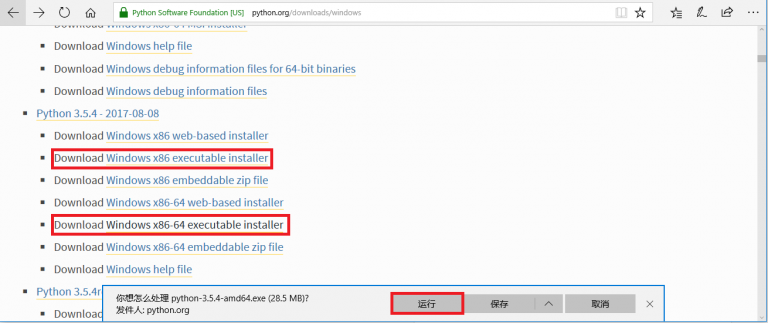
第三步:安装Python
确保选中Add Python 3.5 to PATH选项。
点击Install Now。
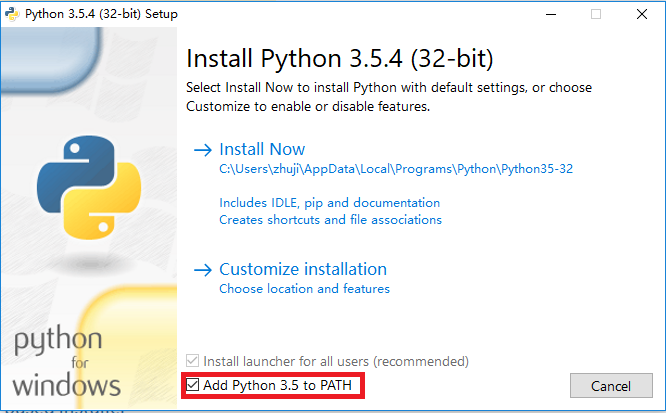
等待安装完成。
此过程中已自动包含了Pip工具的安装。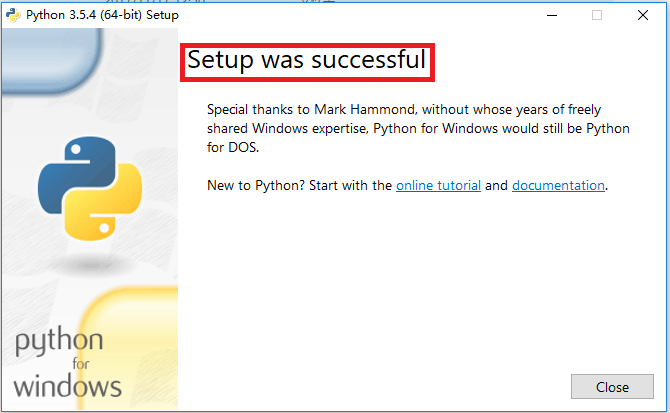
第四步:验证Python安装结果
打开Windows命令行窗口。
输入python --version,看到显示版本为Python 3.5.4。
输入pip --version,看到显示版本为9.0.1。
说明Python环境及Pip工具安装成功。
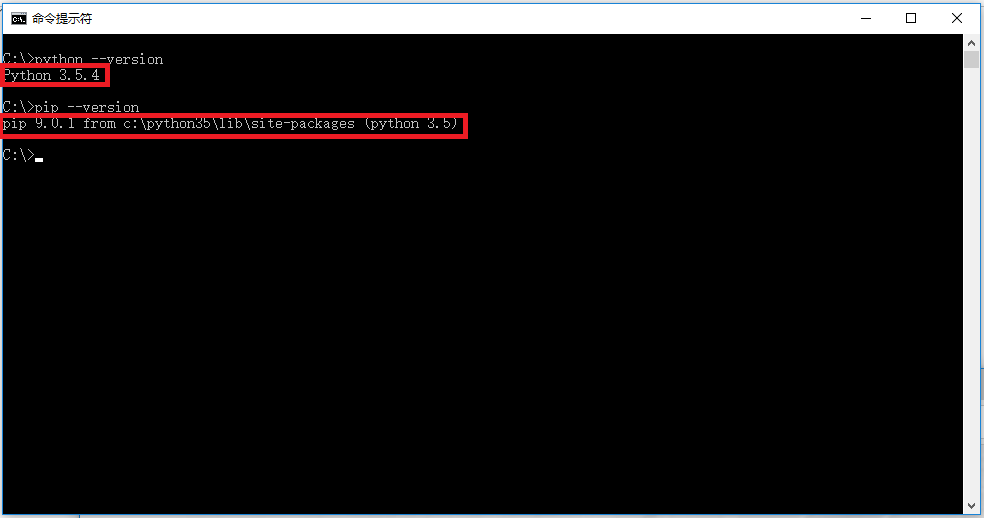
第五步:使用Pip工具安装Home Assistant
在此步之前建议设置国内的安装源,可以提升后续的速度,参见这篇文档。
打开命令行窗口,输入:pip3 install homeassistant。
等待安装过程完成。
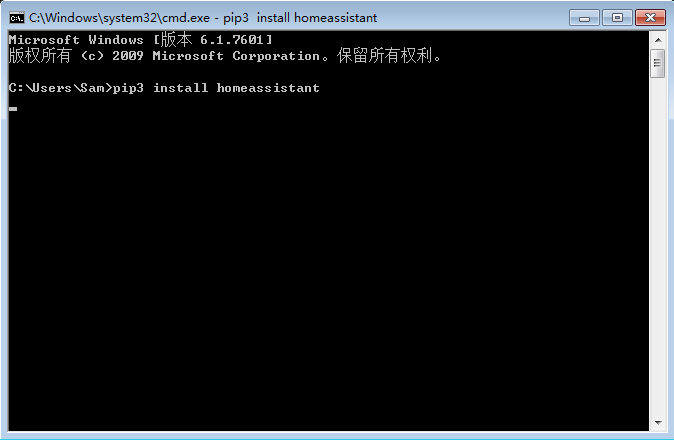
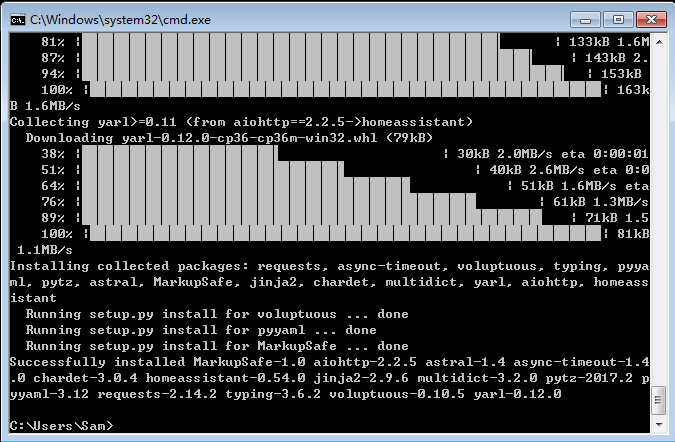
第六步:验证安装结果
在命令行窗口,输入:hass --open-ui。参数–open-ui的意思是系统启动完成后自动打开本机浏览器访问Home Assistant。
首次启动需要初始化配置文件,也会自动下载一些所需的文件,会需要一些时间。有时因网络质量问题还会出现文件下载失败情况,导致启动过程受阻。此时可以关闭命令行窗口,再重新执行启动命令。
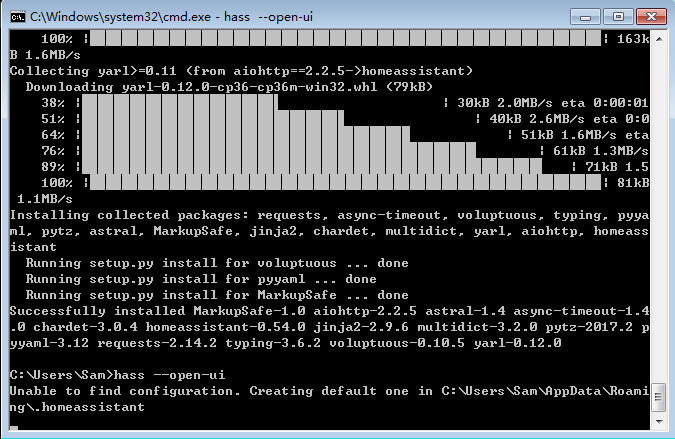
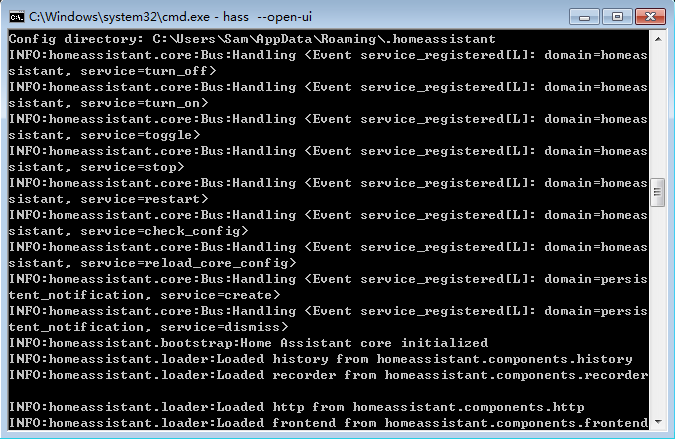
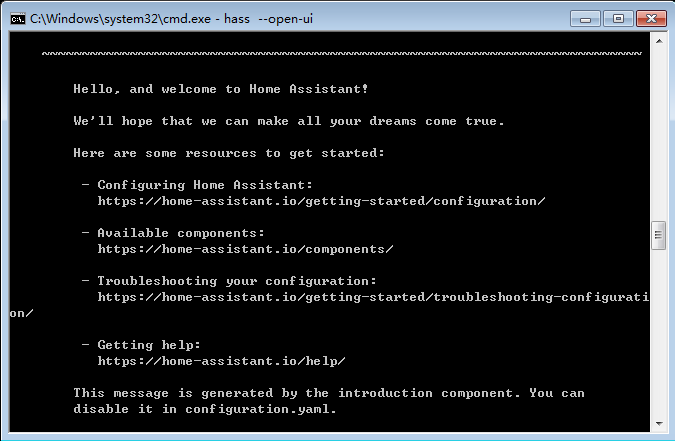
系统启动过程中将创建网络服务,这可能会出发Windows系统自带的防火墙报警,请选择允许访问网络即可。
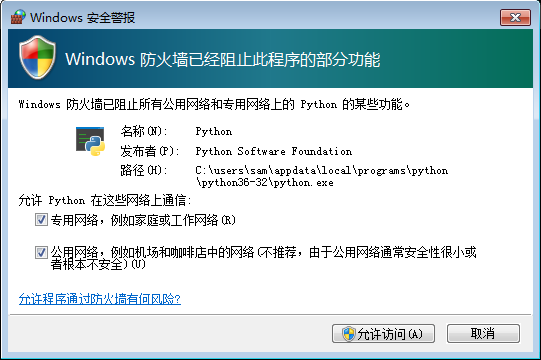
继续等待启动过程完成,直到浏览器自动打开Home Assistant系统首页,即表明软件安装成功。





 浙公网安备 33010602011771号
浙公网安备 33010602011771号